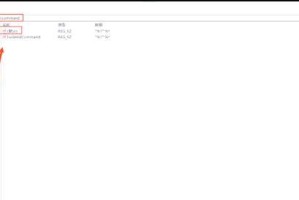在安装操作系统的过程中,使用U盘安装已经成为了一种流行的选择。本文将详细介绍如何使用U盘来安装原版Win7系统,让您可以快速方便地完成系统的安装。
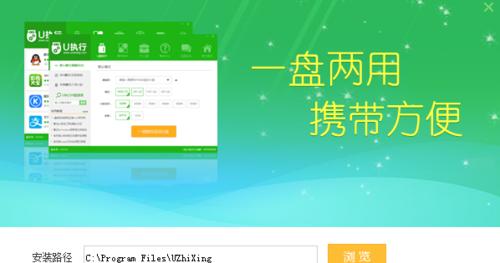
准备工作及所需材料
1.准备一枚容量不小于8GB的U盘;
2.下载原版Win7系统镜像文件;
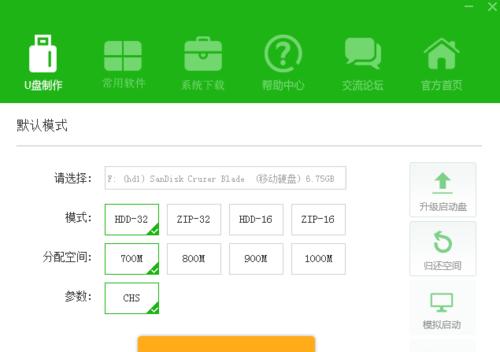
3.下载并安装Windows7USB/DVD下载工具;
4.备份重要数据,以免丢失。
制作启动U盘
1.插入U盘,打开Windows7USB/DVD下载工具;
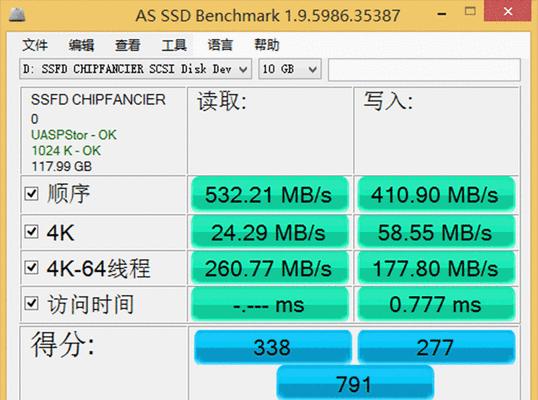
2.选择Win7系统镜像文件,点击“下一步”;
3.选择“USB设备”,点击“下一步”;
4.选择U盘所对应的驱动器,点击“开始复制”;
5.等待复制过程完成。
设置BIOS启动顺序
1.重启电脑,进入BIOS设置界面;
2.找到“启动顺序”选项,并将U盘设为第一启动项;
3.保存设置并退出。
开始安装Win7系统
1.重启电脑,此时U盘将会自动引导进入Win7安装界面;
2.根据提示,选择语言、时间和货币格式;
3.点击“安装”按钮,接受许可协议;
4.选择“自定义(高级)”安装类型;
5.在磁盘分区中选择安装的目标硬盘;
6.点击“下一步”,系统开始安装;
7.等待安装过程完成。
设置系统
1.在安装完成后,根据提示设置用户名和密码;
2.选择时区、网络连接等选项;
3.进行系统更新;
4.安装所需驱动程序;
5.安装常用软件。
备份重要数据
1.为避免系统故障或数据丢失,定期备份重要数据至外部存储设备。
优化系统性能
1.清理不必要的临时文件和垃圾文件;
2.卸载无用的软件和插件;
3.关闭开机自启动的程序。
安装杀毒软件
1.下载并安装可信赖的杀毒软件;
2.定期更新病毒库,进行全盘扫描。
系统维护与优化
1.定期清理磁盘碎片;
2.更新系统驱动程序;
3.定期进行系统维护和更新。
注意事项
1.在安装过程中,避免断电或强制关机,以免导致系统损坏;
2.谨慎下载和安装第三方软件,防止感染病毒。
常见问题及解决方法
1.安装过程中出现错误代码的解决方法;
2.系统安装完成后出现的常见问题及解决方法。
U盘安装Win7与光盘安装Win7的对比
1.U盘安装的优势和光盘安装的优势的对比。
U盘安装Win7常见问题解答
1.无法识别U盘的解决方法;
2.安装过程中无法找到硬盘的解决方法。
备份重要数据的方法
1.使用系统自带工具进行数据备份;
2.使用第三方软件进行数据备份。
通过本文的教程,您可以轻松使用U盘安装原版Win7系统,并进行相应的设置和优化,让您的电脑获得更好的性能。记住备份重要数据,并定期进行系统维护与更新,以确保系统的稳定性和安全性。